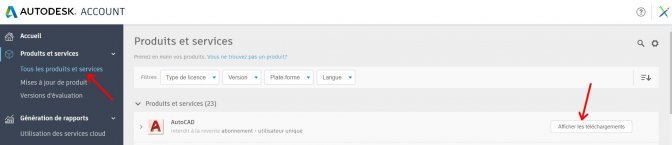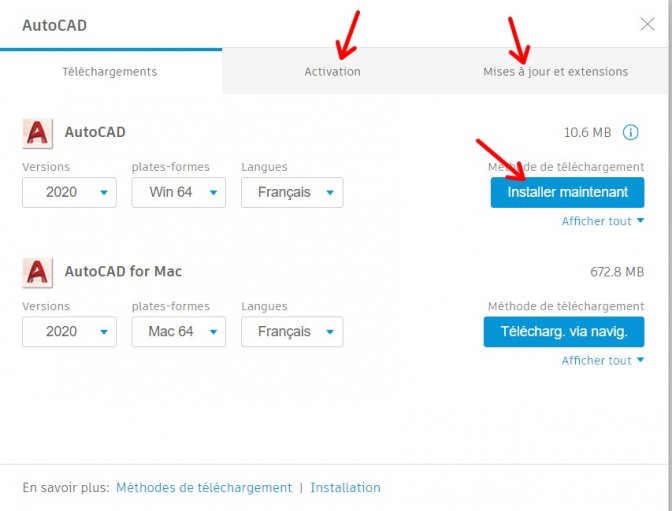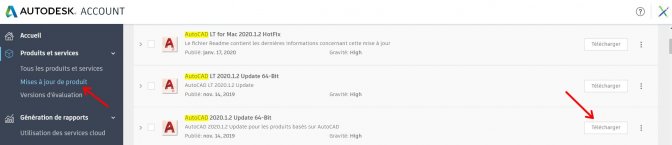Si vous êtes un utilisateur d’AutoCAD ou d’un autre produit Autodesk et que vous disposez d’un ordinateur portable, pas de soucis vous pouvez emmener votre licence avec vous, chez vous.
Par contre, si le logiciel est installé sur un PC fixe que vous ne pouvez pas déplacer, sachez que vous avez la possibilité d’installer AutoCAD sur votre PC personnel.
Cette opération est tout à fait légale est pas seulement en période de Coronavirus. A condition bien sûr, de disposer d’une licence valide.
Vous pouvez d’ailleurs le vérifier par vous-même en visitant ce lien :
– Pour installer AutoCAD (ou un autre logiciel Autodesk), vous devez avant tout vous connecter au compte Autodesk de votre entreprise en vous rendant sur ce lien.
https://accounts.autodesk.com/
Commencez par renseigner l’email associé au compte puis cliquez sur suivant et faites de même pour le mot de passe.
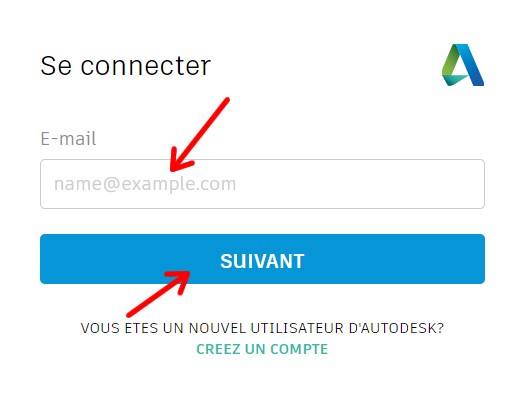
Attention, pour avoir accès aux téléchargements et aux informations d’installation comme le numéro de série, vous devez renseigner l’email qui dispose de ces droits.
Souvent, c’est l’email qui a été fourni lors de l’achat de la licence. Si vous vous connectez avec un compte et que vous vous apercevez que vous n’avez pas accès aux téléchargements, c’est que ce n’est pas le bon email. Pour plus d’informations, veuillez-vous renseigner auprès de votre responsable informatique ou de la personne qui a commandé la licence.
Une fois connecté au compte Autodesk, vous avez accès à tous ce qu’il faut pour télécharger et installer le logiciel.
A l’installation du logiciel, vous serez invité à renseigner à nouveau les identifiants de votre compte Autodesk. Selon, les licences, on vous demandera peut-être de renseigner le numéro de série et la clé produit. Ces informations se trouvent dans l’onglet activation de l’image ci-dessus.
Un fois ces opérations effectuées, votre licence devrait être opérationnelle. Vous pourrez à l’avenir travailler de chez vous ou du bureau sans problème.
– Dans le cas où votre logiciel fonctionne avec des licences réseau, l’opération sera différente, puisque pour fonctionner vous devrez soit avoir un accès à distance à votre serveur de licence soit faire un emprunt de licence :
Dans le cas de ce type de licence, je vous conseille de prendre contact avec votre responsable informatique pour qu’il mette en place la procédure.
– Si vous utilisez d’anciennes versions d’AutoCAD, vous devrez peut-être utiliser l’utilitaire de transfert de licence, disponible depuis la case de recherche de Windows.

L’opération devra dans ce cas s’effectuer depuis le poste du bureau (pour l’export) avant d’être importé sur le poste de la maison. Il faudra donc vous déplacer ou faire appel à un collègue qui se trouve sur place.
Quelle que soit la version, pensez aussi à installer les correctifs.
Cet événement, vous aura peut-être appris que vous pouvez installer AutoCAD sur plusieurs ordinateurs (à condition de n’en utiliser qu’un seul à la fois). Vous pourrez ainsi, travailler sur le PC du bureau, sur votre ordinateur portable dans le train et sur l’ordinateur de la maison.
A vous de jouer...
 Le journal de Caderix
Le journal de Caderix